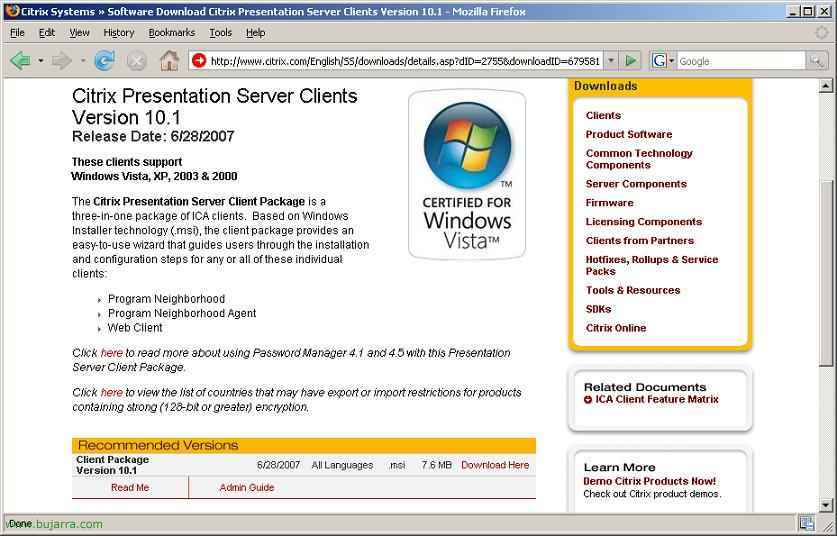
Citrix ICA 客户端的无人值守安装
En este procedimiento se explica cómo generarnos un cliente de Citrix para instalar de forma desatendida en los puestos que nos interese y el usuario no tenga que interactuar con la pantalla de instalación, si no de forma totalmente automatizada y opcionalmente transparente.

Lo primero de todo es hacernos con la última versión del cliente de Citrix, en estos momentos está la 10.1, da igual la versión que sea, mientras sea un archivo MSI nos daría igual; así que eso, vamos a la web de www.citrix.com y nos descargamos el Cliente para Presentation Server, en formato .msi.

Guardamos el MSI el archivo descargado donde querramos, 就我而言, desde un PC cualquiera, lo guardo en C:, y ejecutamos el siguiente comando desde una ventana de MSDOS: “msiexec /a ica32pkg.msi” para que nos comience el “客户打包器”,

不错, 向我们展示生成自定义Citrix客户端的助手, “以后”,

它会询问我们一个生成包将被放置的位置, 我们输入一个路径,用户稍后将访问该路径以进行安装, 我们还可以选择是否压缩它, 选择我们最感兴趣的选项,然后继续, “以后”,

从现在开始,就像开始安装客户端一样, 这是询问最终用户的问题屏幕, 我们将勾选我们感兴趣的内容, 在这种情况下,必须接受许可协议,

在这里,我们将勾选希望安装到PC上的客户, 如果是 “Web客户”, 这 “Program 邻里代理” 和/或 “程序邻里”, 在这个例子中,我将安装这三者,以便我们查看可能会请求的所有数据, “以后”,

Metemos la dirección URL del servidor que tenga el sitio del Agente de Program Neighborhood para que ya lo tenga configurado de forma automática, “以后”,

“以后”,

我们标记我们感兴趣的选项, lo más normal es la primera, “Usar nombre del equipo como nombre del cliente” & “以后”,

Dependiendo de nuestra configuración,

Marcamos las opciones que nos interese, si queremos que pueda crearse o no las conexiones ICA personalizadas…

Si nos interesa actualizar clientes viejos, debemos marcar el check de “Permitir la actualización si el paquete es más nuevo que la versión existente”,

Y en esta pantalla marcaremos qué queremos que sea Visible y que queremos que sea Oculto para el cliente, si nos interesa totalmente automatizado deberemos seleccionar todas y pasarlas a la parte derecha pulsando “Quitar todo >>”, si pulsamos sobre cada opción y en el botón “Ver” veremos la configuración que le hemos metido antes, 我们继续 “以后”,

Este es el resumen de lo que se instalará, “以后”,

… esperamos a que se empaquete todo…

“结束”

Ahora ya tenemos el paquete generado. Tenemos dos formas de instalarlo:
Manualmente: Ejecutandolo directamente desde este path
Automáticamente: Podemos hacer un script de inicio de sesión a los usuarios que se ejecute este ica32pkg.msi o desde un archivo bat para ocultar el proceso de instalación y que el usuario no se de cuenta de que se le está instalando algo con el comando: “ica32pkg.msi /quiet”. O directamente con políticas del Directorio Activo con la distribución de software – 这里.
Si tenemos algún problema por que los usuarios no son administradores y no pueden instalar archivos MSI podemos ver el documento siguiente de Microsoft: http://support.microsoft.com/kb/259459. Pero en resumen sería:
Opción 1: 在 HKEY_LOCAL_MACHINESOFTWAREPoliciesMicrosoftWindowsInstaller creamos una entrada de valor DWORD llamada AlwaysInstallElevated y le asignamos un valor de 1. Hay que hacer lo mismo en HKEY_CURRENT_USERSOFTWAREPoliciesMicrosoftWindowsInstaller. Podemos hacerlo a mano en cada usuario o con un script que lo modifique.
Opción 2: 使用命令: “msiexec -i archivo.msi ALLUSERS=1“
www.bujarra.com – 赫克托·埃雷罗 – NH*****@*****ra.com – v 1.0











































